
Googleには、侵害および侵害されたことがわかっているパスワードのデータベースに対してパスワードを安全に分析するように設計されたツールがあります。パスワードチェックは、拡張機能またはWebサービスとして利用できます。使い方は次のとおりです。
拡張子でパスワードを確認してください
を使用しない場合 サードパーティのパスワードマネージャー または使用しないでください 強力で安全なパスワード 、GoogleのPassword Checkup拡張機能は、Google以外のウェブサイトで使用しているパスワードが公開されているかどうかを知るのに役立ちます。
関連: GoogleChromeを使用して安全なパスワードを生成する方法
アカウントにサインインするたびに、拡張機能は既知の違反のデータベースに対してパスワードをチェックし、両方をハッシュして結果を比較します。使用するパスワードが既知の違反のリストに含まれている場合は、警告が表示され、パスワードをリセットするように提案されます。
Chromeを起動し、Chromeウェブストアにアクセスして パスワード検査拡張機能 。そこに到達したら、「Chromeに追加」をクリックしてダウンロードを開始します。
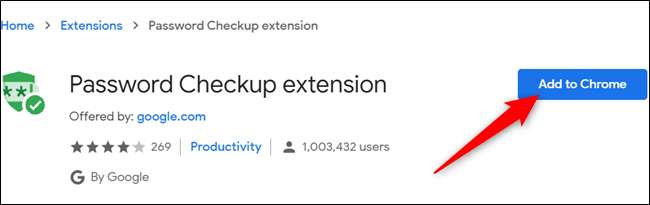
拡張機能の権限を読み、[拡張機能を追加]をクリックしてブラウザに追加します。
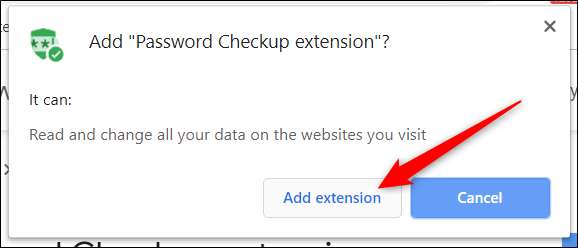
拡張機能がインストールされると、ツールバーまたはChromeメニューにアイコンが表示されます。それをクリックすると、過去1週間に分析されたパスワードの数が表示されます。
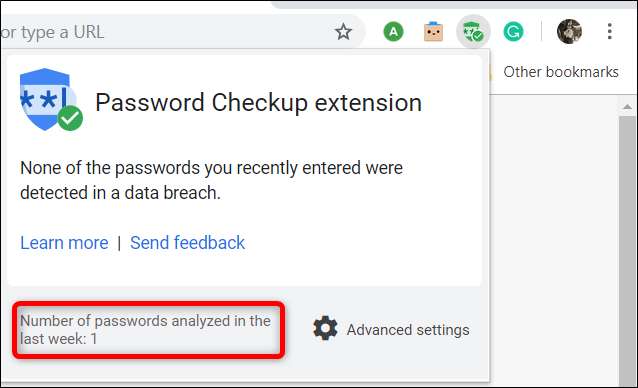
さらに、有効にできるChromeフラグがあります。これは基本的に同じことを行います。違いは、プロセス全体がバックグラウンドで実行され、パスワードの違反に気付いた場合にのみ警告を発することです。
次のアドレスをコピーしてChromeのOmniboxに貼り付けることで、フラグを有効にできます。
chrome:// flags /#password-leak-detection
ドロップダウンボックスから「有効」を選択し、「再起動」をクリックしてブラウザを再起動します。
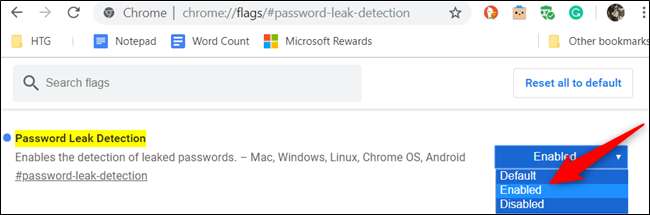
オンラインのパスワードチェックで保存されているすべてのパスワードをチェックする
パスワードチェック拡張機能を使用しているが、保存したすべてのパスワードをチェックできるようにしたい場合 Chromeのパスワードマネージャー 、グーグルはまさにそれ専用のウェブサイトを持っています。代わりに、同じチェックツールを使用して、入力済みでGoogleアカウントに同時に同期したすべてのパスワードを分析します。
ブラウザを起動し、 Googleパスワードマネージャーのウェブサイト 、[パスワードの確認]ボタンをクリックします。
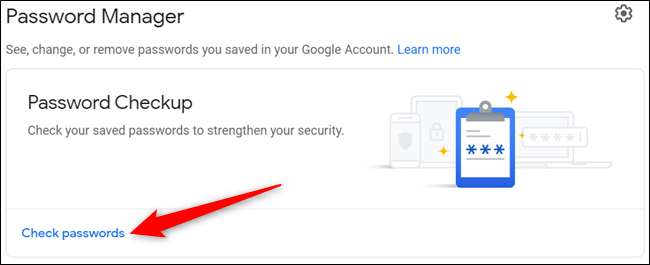
パスフレーズを使用してGoogleアカウントのパスワードを暗号化する場合、現在のパスフレーズを削除しない限り、この機能を使用することはできません。
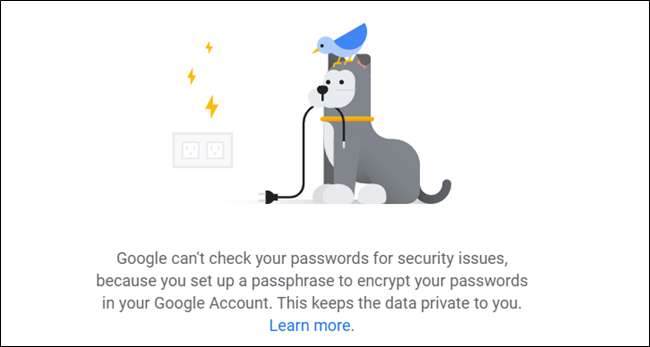
次に、「パスワードの確認」をクリックして開始します。
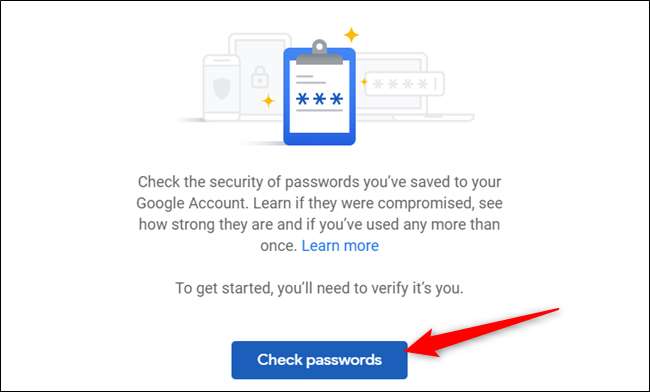
本人であることを確認するには、Googleアカウントのパスワードを入力し、[次へ]をクリックして続行します。
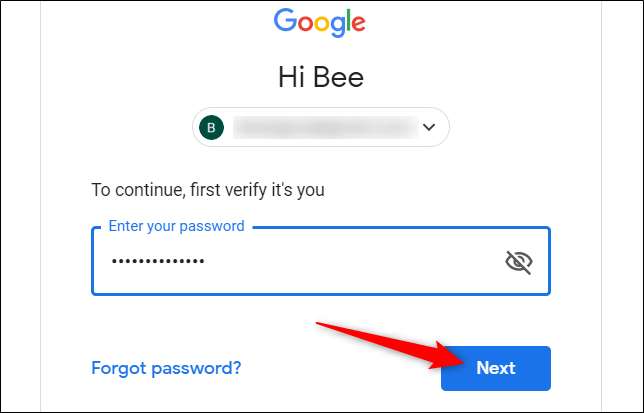
チェックが完了すると、以下のパスワードが危険にさらされている、再利用されている、または脆弱であることが判明した場合、ページが表示されます。
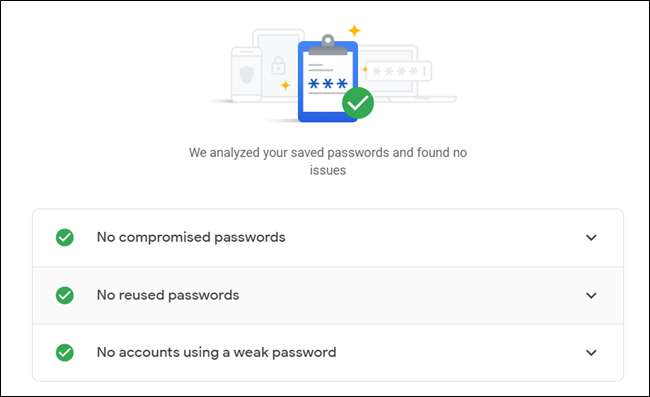
パスワードチェックで保存されているパスワードとの競合が見つかった場合、対処が必要な領域の横に警告が表示されます。アラートの横にある下矢印をクリックしてから、[パスワードの変更]をクリックすると、そのアカウントのアカウント管理ページにリダイレクトされます。
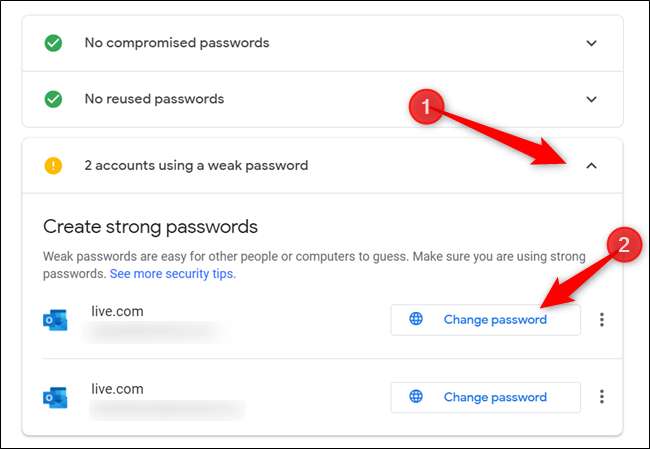
アカウントのパスワードを変更したら、準備は完了です。 Googleアカウントで同期されていない他のアカウントに同じパスワードを使用している場合は、それらのパスワードもリセットしてください。







